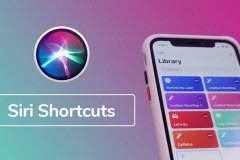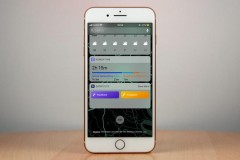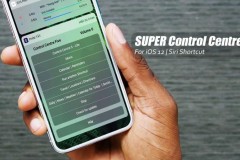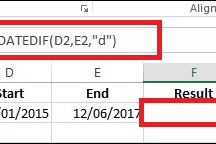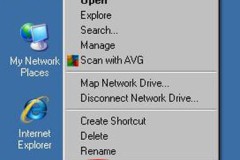Siri Shortcuts - Lối tắt Siri là câu trả lời của Apple cho một trợ lý cá nhân mạnh mẽ hơn trên dòng sản phẩm của họ. Hãy trải nghiệm nó trên iOS 12.
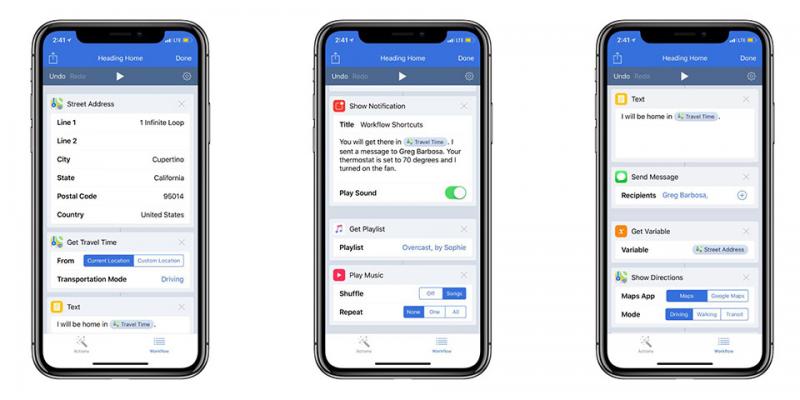
Vẫn với công việc tiền nhiệm của nó, nhưng việc Apple mang tới ứng dụng Siri khả năng tạo Shortcuts (Lối tắt) mang lại tự động hóa sâu hơn cho các thiết bị iOS. Nhà phát triển sẽ có thể đóng góp, xây dựng các hành động cụ thể trong ứng dụng của họ, sau đó có thể được điều khiển bởi Siri. Bằng cách kết hợp các đóng góp này với nhau, người dùng sẽ có thể cá nhân hóa các yêu cầu của Siri để phù hợp với các trường hợp sử dụng cá nhân của họ.
Trong bài phát biểu của WWDC 2018 và trọng tâm là iOS 12, Apple đã giới thiệu bao nhiêu phím tắt có thể thực hiện được. Kim Beverett từ nhóm Siri Shortcuts đã tạo một phím tắt tùy chỉnh cho phép cô gửi tin nhắn cho ai đó trên ETA cá nhân, điều hướng đến nhà, đặt nhiệt độ HomeKit của cô xuống mức yêu cầu, bật quạt và sau đó phát bài hát yêu thích...
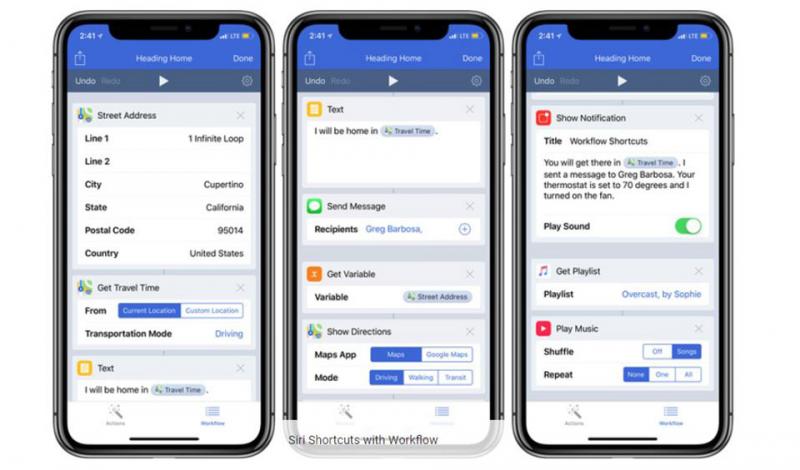
Mặc dù Siri Shortcuts chưa chính thức ra mắt, ngay cả trên bản beta dành cho nhà phát triển iOS 12, nhưng chúng ta đã có thể thấy rất nhiều chức năng sẽ được thực hiện bởi Siri thông quan ứng dụng Workflow.
Trong khi chúng ta chờ đợi cho Siri Shortcuts chính thức đến với iOS 12, hãy cùng mình sử dụng ứng dụng Workflow của Apple để tạo các Siri Shortcuts này. Bạn sẽ nhận thấy rằng chức năng gần giống hệt nhau, chỉ là khác nhau chút ở khoản tích hợp sâu hơn trên Siri Shortcuts.
Cách tạo Siri Shortcuts:
- Khởi chạy ứng dụng Workflow
- Tạo Workflow - quy trình làm việc mới
- Vuốt sang ngăn Actions / Hành động để bắt đầu kéo và thả luồng công việc của bạn muốn thức hiện
- Chọn Done / Xong
Cách tạo cụm từ được cá nhân hóa cho Siri Shortcuts:
- Đi tới Settings > Siri & Search / Cài đặt > Siri & Tìm kiếm
- Tìm quy trình làm việc được tạo gần đây của bạn trong danh sách đề xuất hoặc trong More Shortcuts > Workflow / Thêm lối tắt > Quy trình làm việc
- Ghi lại cụm từ được cá nhân hóa của bạn
- Khởi chạy Siri Shortcut tùy chỉnh của bạn bằng cách nói, 'Hey Siri, [cụm từ được cá nhân hóa của bạn]'
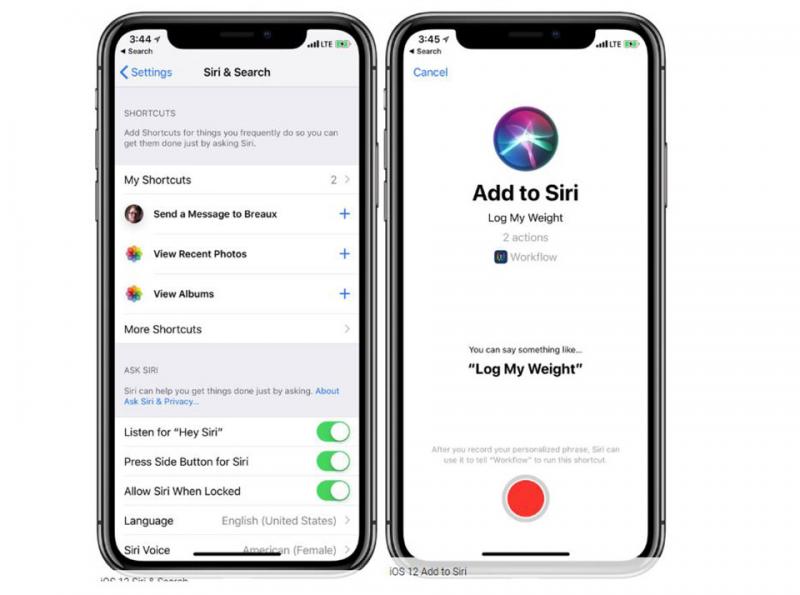
Trong khi đây không phải là một bản sao hoàn hảo của những gì chúng ta được thấy trên sân khấu với bài phát biểu mà Apple nói về Siri Shortcuts sắp có trên iOS 12 vào những tháng sắp tới. Nhưng đó sẽ là cách làm quen ban đầu để bạn sử dụng các phím tắt cho Siri trong tương lai.
Ngọc Bình
Theo 9to5mac

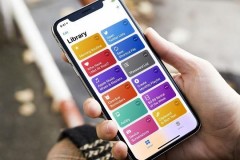
![[Tổng hợp] Các phím tắt của Siri Shortcuts cực kì hữu ích cho iPhone(Phần 1)](http://cdn.trangcongnghe.vn/thumb/160x240/2018-10/tong-hop-c225c-ph237m-tat-cua-siri-shortcuts-cuc-k236-huu-237ch-cho-iphone-phan-1_1.jpg)